Hintergrund hinzufügen, bearbeiten und entfernen
Hintergründe können die Optik Ihres PDF-Dokuments verbessern. UPDF bietet ein umfassendes Tool zum Hinzufügen passender Hintergründe. Gehen Sie dazu wie folgt vor.
Hintergrund hinzufügen
Um einen Hintergrund hinzuzufügen, öffnen Sie die PDF-Datei und wählen Sie links auf dem Bildschirm die Option „Werkzeuge“. Wählen Sie anschließend im Menü die Option „Hintergrund“ aus.
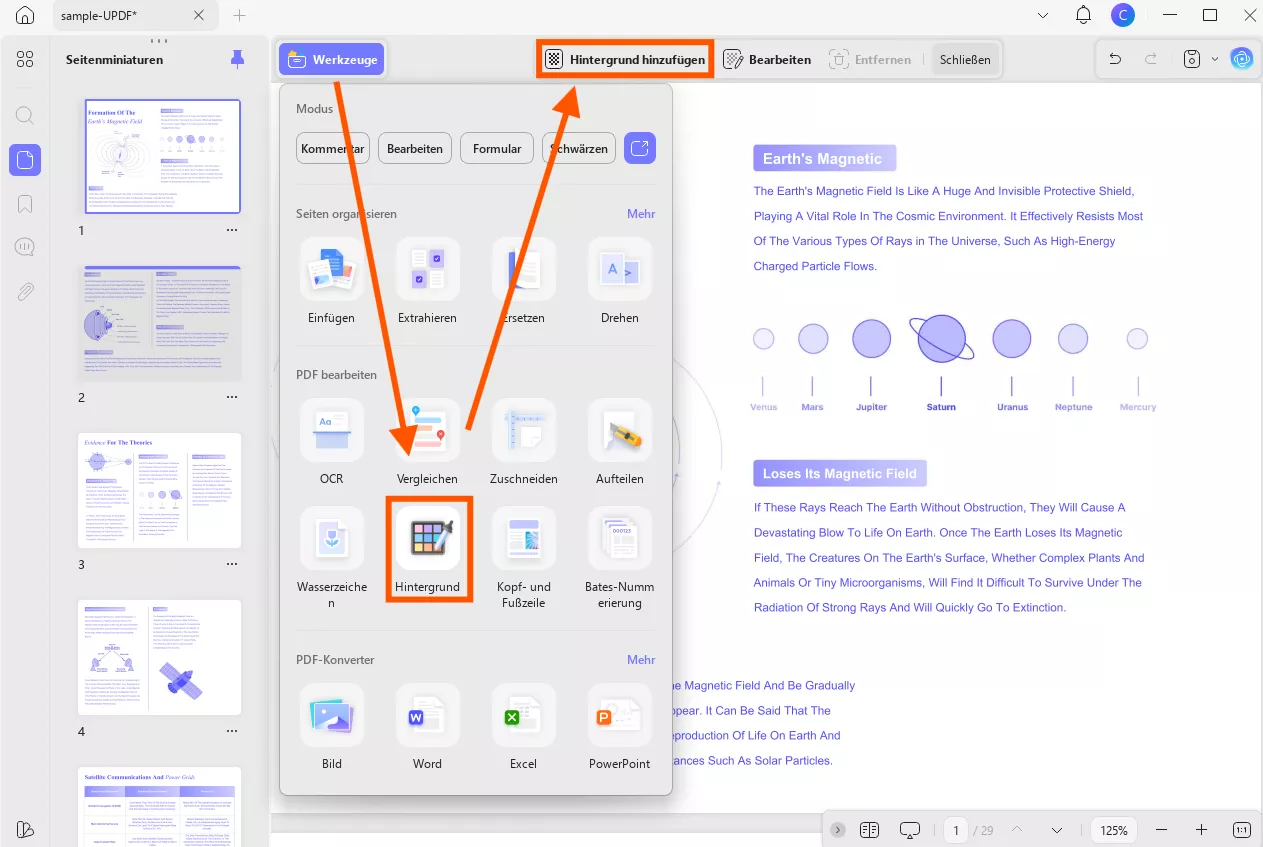
Wenn Sie als Nächstes einen Hintergrund erstellen möchten, tippen Sie oben in der Symbolleiste auf die Schaltfläche „Hintergrund hinzufügen“. Im angezeigten Dropdown-Fenster sehen Sie zwei Optionen: „Voreinstellung“ und „Mit Stern markiert“. Wählen Sie im Bereich „Voreinstellung“ einen beliebigen Hintergrund aus, um später auf das Menü „Hintergrund bearbeiten“ zuzugreifen.
- Mit der Option „Voreinstellung“ erhalten Sie Hintergründe zu Papier, Farbe und Verlauf.
- Sie können alle Ihre markierten oder bevorzugten Hintergründe im Abschnitt „Mit Stern markiert“ speichern.
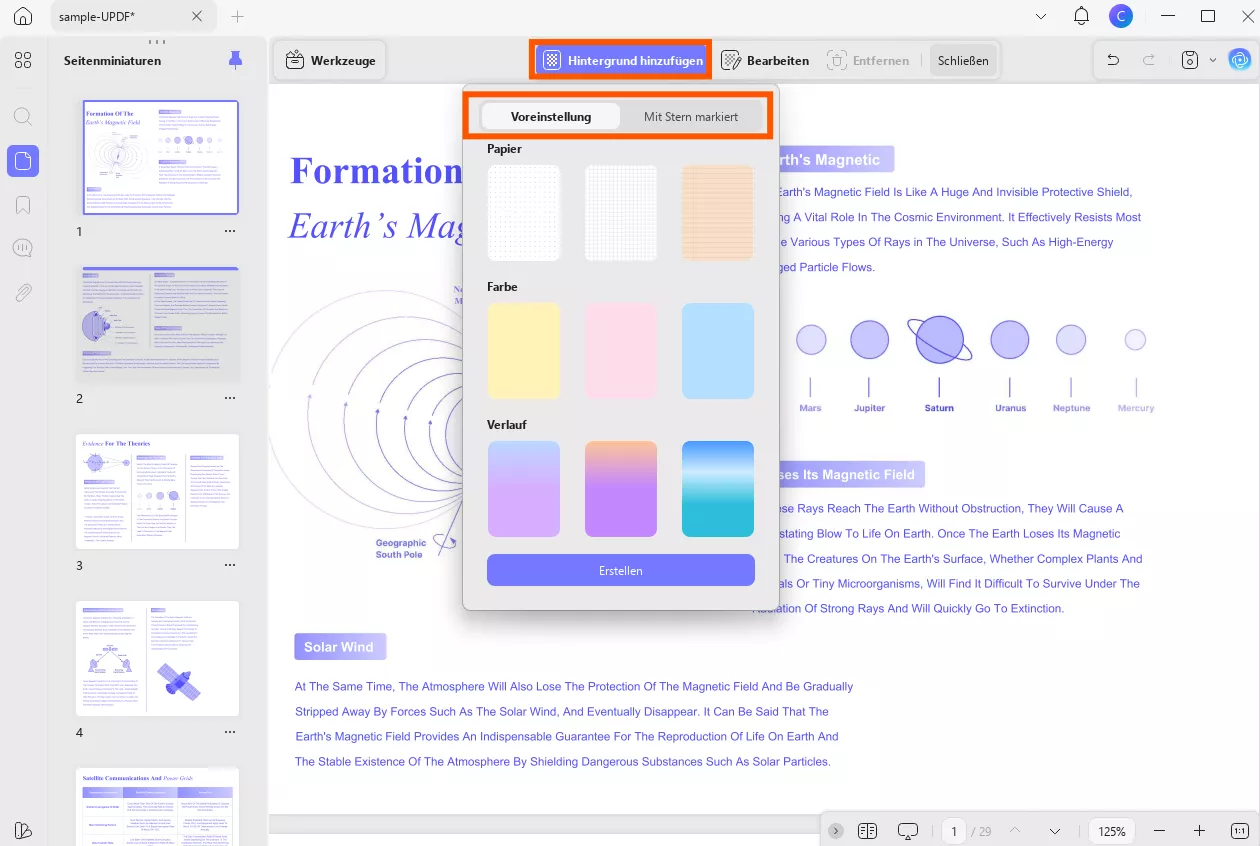
Im Menü „Hintergrund bearbeiten“ können Sie „Datei auswählen“, „Größe“ (über % oder Schieberegler) und „Deckkraft“ (über %-Menü oder Schieberegler) ändern. Sobald Sie überzeugt sind, bestätigen Sie die Änderungen mit „Fertig“.
- Scrollen Sie im selben Menü nach unten, um die Funktion „Seitenbereich“ zu verwenden. Damit können Sie einen Hintergrund für die ausgewählten Seiten oder ein Menü für alle Seiten, geraden Seiten und ungeraden Seiten festlegen.
- Klicken Sie anschließend auf „Fertig“, um den Hintergrund zu erstellen und ihn auf den ausgewählten Bereich anzuwenden.
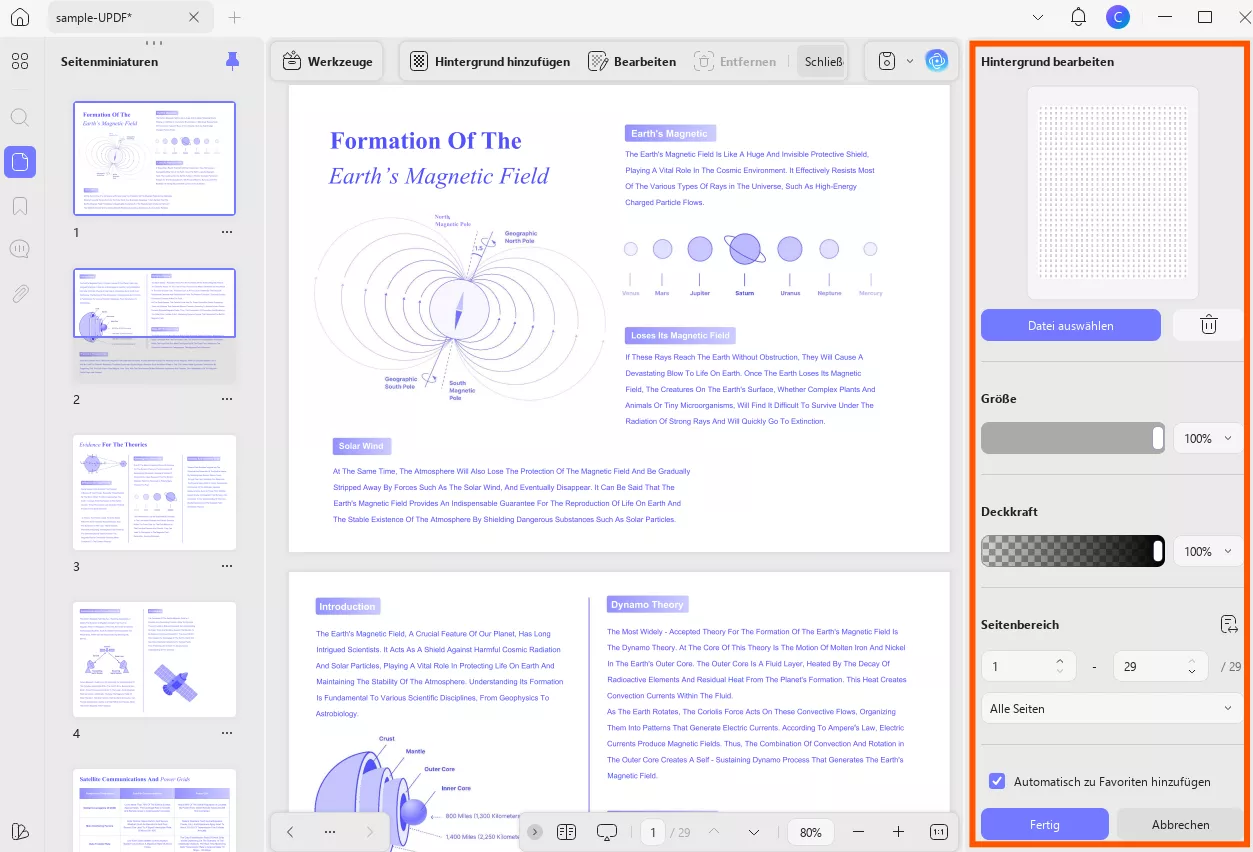
Hintergrund bearbeiten
Wenn Sie den Hintergrund bearbeiten möchten, rufen Sie die Option „Bearbeiten“ in der oberen Symbolleiste auf. Bewegen Sie den Mauszeiger über den ausgewählten Hintergrund, um die Option „Bearbeiten“ anzuzeigen. Anschließend können Sie erneut zum Menü „Hintergrund bearbeiten“ navigieren. Nehmen Sie die Änderungen vor und klicken Sie auf „Fertig“, um die Bearbeitung erfolgreich abzuschließen.
Neben „Bearbeiten“ stehen Ihnen zwei weitere Optionen zur Verfügung: „Diese Datei mit Stern markiert“ und „Entfernen“. Mit „Markieren“ wird Ihr Hintergrund im Bereich „Mit Stern markiert“ gespeichert, mit „Entfernen“ wird er gelöscht.
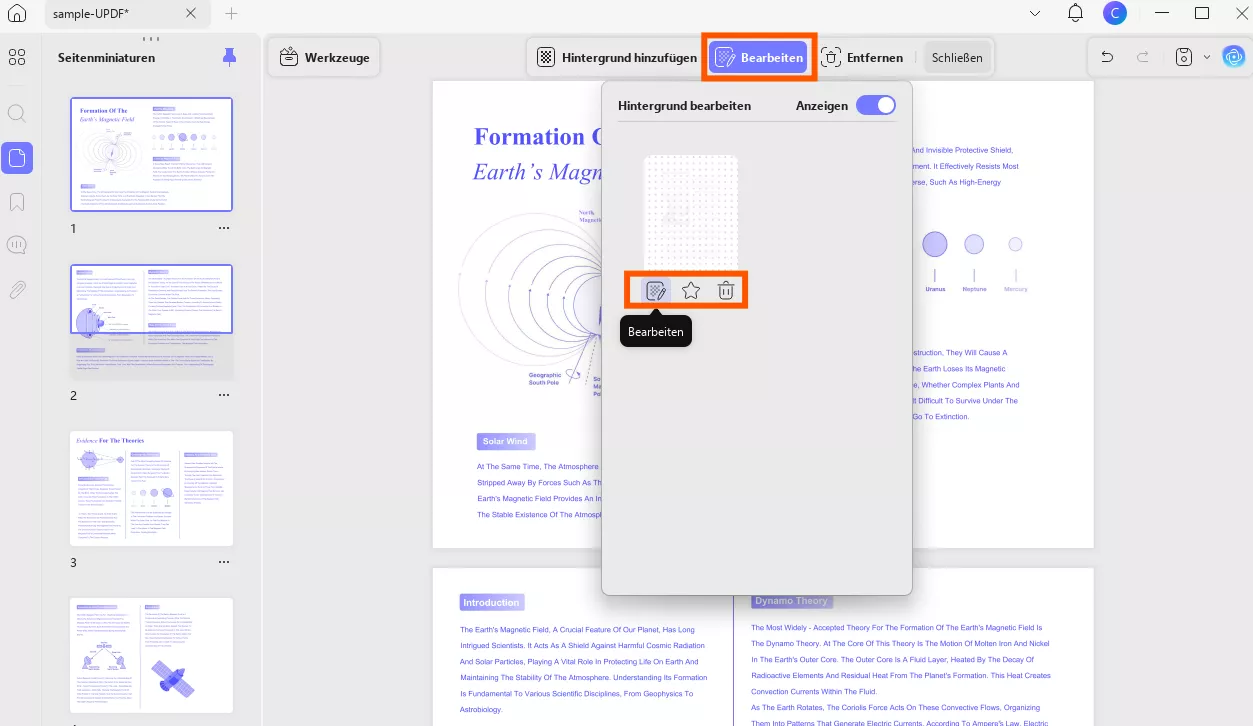
Hintergrund entfernen
Wenn Sie den Hintergrund entfernen möchten, klicken Sie in der oberen Symbolleiste auf die Option „Entfernen“. Es öffnet sich ein Fenster, in dem Sie aufgefordert werden, den Hintergrund zu entfernen oder den Vorgang abzubrechen.
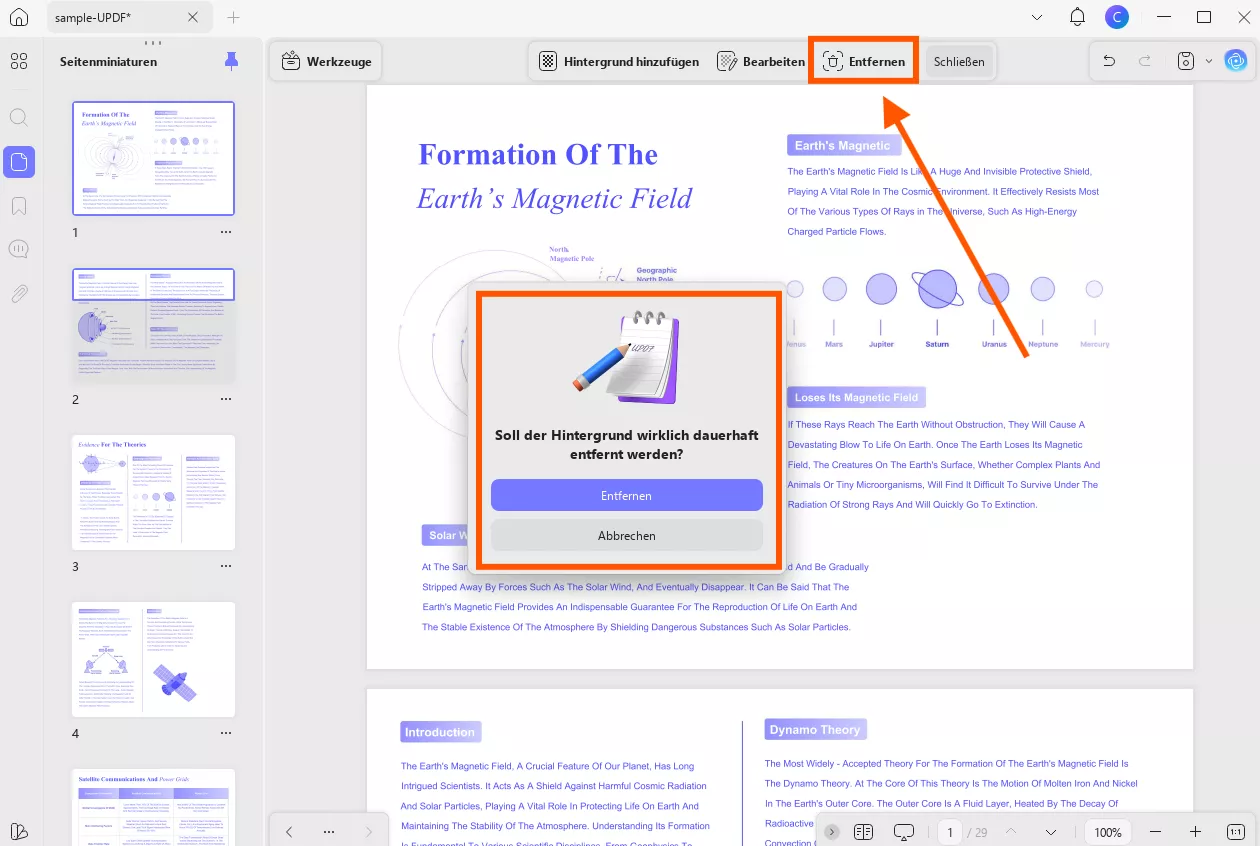
 UPDF
UPDF
 UPDF für Windows
UPDF für Windows UPDF für Mac
UPDF für Mac UPDF für iPhone/iPad
UPDF für iPhone/iPad UPDF für Android
UPDF für Android UPDF AI Online
UPDF AI Online UPDF Sign
UPDF Sign PDF bearbeiten
PDF bearbeiten PDF kommentieren
PDF kommentieren PDF erstellen
PDF erstellen PDF-Formular
PDF-Formular Links bearbeiten
Links bearbeiten PDF konvertieren
PDF konvertieren OCR
OCR PDF in Word
PDF in Word PDF in Bild
PDF in Bild PDF in Excel
PDF in Excel PDF organisieren
PDF organisieren PDFs zusammenführen
PDFs zusammenführen PDF teilen
PDF teilen PDF zuschneiden
PDF zuschneiden PDF drehen
PDF drehen PDF schützen
PDF schützen PDF signieren
PDF signieren PDF schwärzen
PDF schwärzen PDF bereinigen
PDF bereinigen Sicherheit entfernen
Sicherheit entfernen PDF lesen
PDF lesen UPDF Cloud
UPDF Cloud PDF komprimieren
PDF komprimieren PDF drucken
PDF drucken Stapelverarbeitung
Stapelverarbeitung Über UPDF AI
Über UPDF AI UPDF AI Lösungen
UPDF AI Lösungen KI-Benutzerhandbuch
KI-Benutzerhandbuch FAQ zu UPDF AI
FAQ zu UPDF AI PDF zusammenfassen
PDF zusammenfassen PDF übersetzen
PDF übersetzen Chatten mit PDF
Chatten mit PDF Chatten mit AI
Chatten mit AI Chatten mit Bild
Chatten mit Bild PDF zu Mindmap
PDF zu Mindmap PDF erklären
PDF erklären Wissenschaftliche Forschung
Wissenschaftliche Forschung Papersuche
Papersuche KI-Korrektor
KI-Korrektor KI-Schreiber
KI-Schreiber KI-Hausaufgabenhelfer
KI-Hausaufgabenhelfer KI-Quiz-Generator
KI-Quiz-Generator KI-Mathelöser
KI-Mathelöser PDF in Word
PDF in Word PDF in Excel
PDF in Excel PDF in PowerPoint
PDF in PowerPoint Tutorials
Tutorials UPDF Tipps
UPDF Tipps FAQs
FAQs UPDF Bewertungen
UPDF Bewertungen Downloadcenter
Downloadcenter Blog
Blog Newsroom
Newsroom Technische Daten
Technische Daten Updates
Updates UPDF vs. Adobe Acrobat
UPDF vs. Adobe Acrobat UPDF vs. Foxit
UPDF vs. Foxit UPDF vs. PDF Expert
UPDF vs. PDF Expert